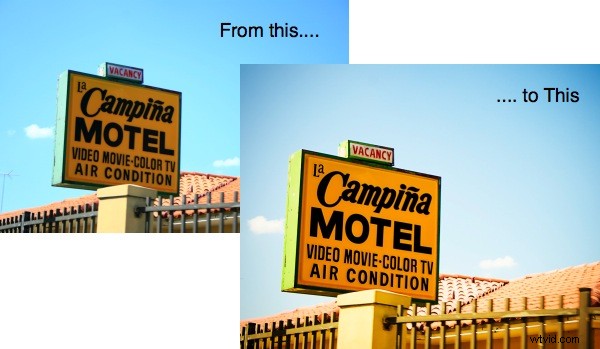
Czasami czarne i bardzo ciemne odcienie na zdjęciu mogą wydawać się nieco słabe lub rozmyte. Istnieje wiele sposobów, aby to poprawić, ale niektóre metody mogą czasami powodować inne niepożądane zmiany na zdjęciu. Chciałbym zaprezentować sposób, na który natknąłem się ostatnio, aby zwiększyć gęstość i nasycenie czerni, pozostawiając nienaruszone inne tony i kolory.
To zdjęcie zrobiłem w bardzo jasny dzień po południu. Biorąc pod uwagę jasność sytuacji, chciałem mieć szybki czas otwarcia migawki, ale twarz znaku była w cieniu, choć bardzo jasnym cieniu. Musiałem znaleźć ekspozycję, która zachowa bardzo jasne tło, a także twarz znaku — zbyt długa ekspozycja wyrzuci wszystkie jaśniejsze aspekty, takie jak niebo, a zbyt krótka ekspozycja nie pokaże światła. ciemniejsze oblicze znaku, który był moim tematem. Skończyło się na szybkości migawki 1/250 przy f/5,6.

Jpeg wyprodukowany przez kamerę, bez korekt
Błękitne niebo zostało zachowane, a szyld nie był zbyt ciemny, ale napis był nieco miękki i po prostu nie tak wyraźny, jak chciałem.
Po moim zwykłym przepływie pracy w Adobe Camera Raw (dostosuj balans bieli, trochę dostosuj nasycenie i jasność błękitu i zieleni), otworzyłem obraz w Photoshopie. Następnie wykonałem zwykłe modyfikacje:zredukowałem hałas, zwłaszcza hałas na niebieskim niebie; wyostrzyć obraz; dodaj winietę, aby zwrócić uwagę na znak. Dodałem warstwę dopasowania Krzywe, aby zwiększyć ogólny kontrast, ale wyniki wydawały się po prostu rozjaśniać i rozmywać jaśniejsze tony i nie robiły zbyt wiele z ciemniejszymi tonami. (Chciałem jednak przyciemnić zieloną ramkę znaku, więc wybrałem ją za pomocą narzędzia Magic Wand i dodałem warstwę Curves, aby wpłynąć tylko na wybrane części ramki znaku. Następnie wybrałem „Ciemniejszy” Krzywe wstępnie ustawione).
Nadal chciałem, aby czarne litery znaku naprawdę się wyróżniały. Stanowią ogromną część obrazu. Wiedziałem, że Curves nie będzie działać tak, jak chciałem. Poziomy tworzyły prawie tę samą historię – wyprane pasemka. Barwa/Nasycenie też nie pomogło. Po eksperymentowaniu (tj. zabawie) z tymi różnymi ustawieniami, wypróbowałem warstwę dopasowania Selektywny kolor.
Selective Color zawsze wydawał mi się właśnie taki — do regulacji kolorów. Ale okazuje się, że możesz wybrać czerń, biel i neutralną szarość, aby dostosować. Nadal chciałem ograniczyć dopasowanie tylko do liternictwa znaku, więc narysowałem zaznaczenie wokół obwodu znaku za pomocą narzędzia wielokątnego lasso.
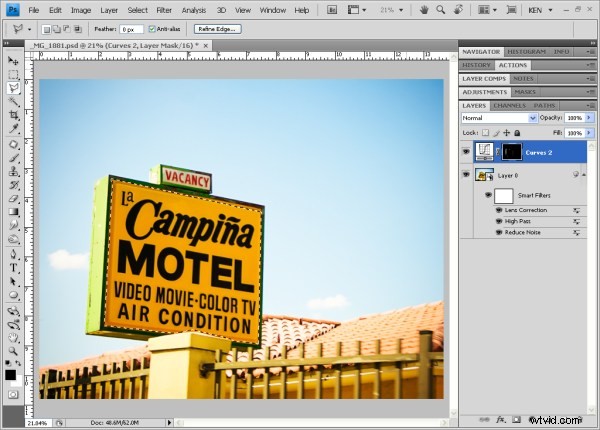
Dokonywanie zaznaczenia za pomocą narzędzia Lasso wielokątne.
W ten sposób, gdy otwieram warstwę dopasowania Selektywny kolor, aktywne zaznaczenie wokół znaku jest automatycznie przypisywane do maski, która otwiera się z warstwą dopasowania. Na miniaturze warstwy widać, że wybrany przeze mnie obszar jest biały, a otaczający go obszar jest czarny. Efekty warstwy są widoczne tylko tam, gdzie maska pokazuje dopasowanie, gdzie miniatura maski jest biała.
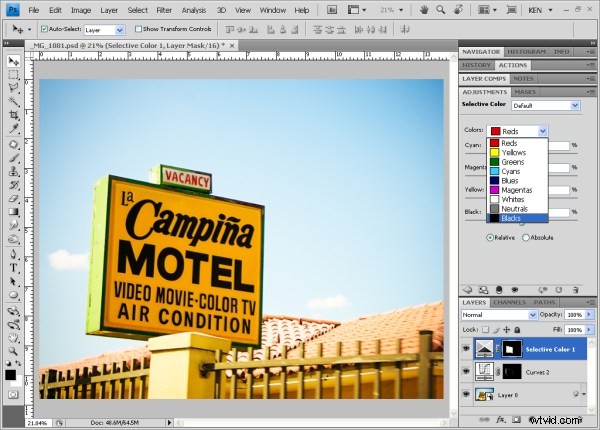
Warstwa dopasowania Selective Color i jej maska na podstawie poprzedniego wyboru.
Gdy warstwa Selective Color jest ograniczona przez maskę do zmiany tylko obszaru znaku, przewijałem menu rozwijane, aż doszedłem do czerni. Możesz tutaj dokonać wszelkiego rodzaju niesamowitych zmian kolorów, zmieniając ilość cyjanu, magenta, żółtego lub czarnego w dowolnym kolorze, nad którym pracujesz.
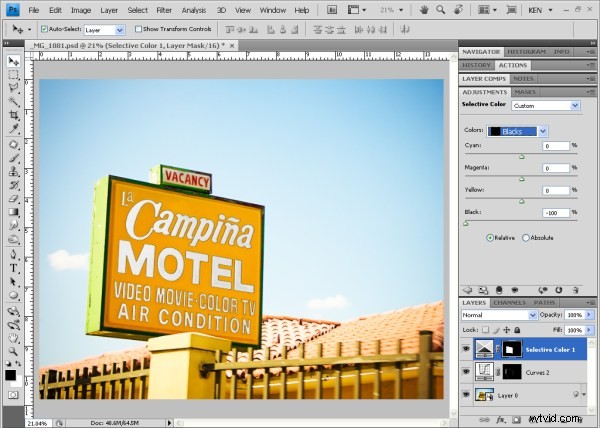
Dzięki funkcji Kolor selektywny możesz dokonywać niezwykle precyzyjnych korekt. Tutaj ilość czerni w czerni została zredukowana do zera. Widać, że żółty pozostał niezmieniony, ale czarne litery zmieniły się na białe.
Chciałem tylko zwiększyć ilość czerni w czerni. Zwiększenie czerni o 10% spowodowało, że litery wyskoczyły o wiele bardziej bez zmiany koloru żółtego wokół nich. (Mogłem wybrać tylko litery, a następnie użyć krzywych, aby je przyciemnić, ale wymagałoby to dużo więcej pracy przy wybieraniu i poprawianiu zaznaczenia).
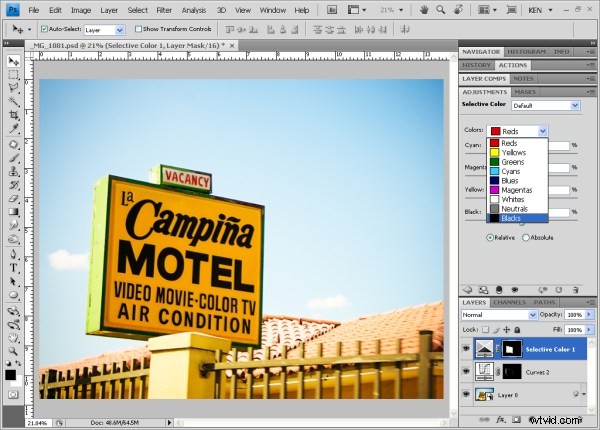
Wybór czerni z opcji Kolor selektywny.
Używając maski, mogłem łatwo wyizolować czarne litery. Zwiększenie ilości czerni nie miałoby wpływu na kolor żółty zawarty w zamaskowanym obszarze, ponieważ warstwy dopasowania koloru selektywnego pozwalają na precyzyjne wskazywanie zmian jednego koloru na raz.

Wynik końcowy, przycięty i dostosowany.
